Платформа Discord идеально подходит для создания совместного онлайн-сообщества, но для использования платформы требуется, чтобы ваши участники открыли сам Discord — или так ли это? Благодаря виджетам Discord вы можете встроить Discord на свой сайт, чтобы пользователи могли видеть, кто онлайн на твой дискорд-сервер, напрямую публиковать сообщения и многое другое.
Есть несколько способов добавить виджет сервера Discord на свой сайт. Самый простой способ — использовать собственную систему виджетов Discord, но это довольно просто. Если вам нужно что-то более продвинутое, возможно, вам придется взглянуть на стороннюю альтернативу, например WidgetBot. Вот что вам нужно знать, чтобы добавить виджет Discord на свой сайт.

Что такое виджет Discord и как его можно использовать?
Виджет Discord — это встроенная версия клиента Discord, которую можно интегрировать на страницы веб-сайта. В зависимости от типа используемого вами виджета он может отображать ваших участников и список каналов, предоставлять ссылку для быстрого приглашения новых пользователей и позволять пользователям напрямую общаться в чате, не посещая веб-сайт Discord или не используя клиент.
Встроенный виджет — это рекламный инструмент для вашего сервера, позволяющий вам демонстрировать своих участников и привлекать новых через ваш сайт. Однако он не позволяет вам отправлять сообщения или взаимодействовать с сервером, кроме как присоединиться к нему с помощью встроенной ссылки для приглашения.
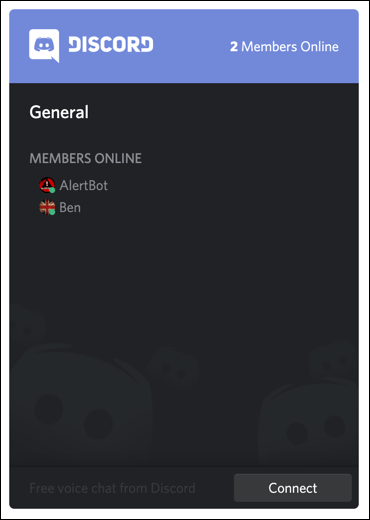
Если вы хотите использовать более продвинутый виджет, вы можете использовать стороннюю альтернативу под названием ВиджетБот. WidgetBot выглядит почти так же, как клиент Discord, позволяя пользователям входить в систему, отправлять сообщения, переключаться между каналами и использовать все, что может предложить Discord, — и все это во встроенном виджете на вашем сайте.
Хотя процесс установки WidgetBot немного сложнее, он предлагает пользователям более функциональную альтернативу, чем собственная система виджетов Discord. Оба типа виджетов позволяют владельцам серверов быстро рекламировать свой сервер новым пользователям, однако это делает его лучше альтернатива Slack, который не предлагает аналогичных маркетинговых функций.
Встраивание стандартного виджета сервера Discord
Добавление стандартного виджета сервера Discord на ваш сайт состоит из двух этапов. Сначала вам нужно включить виджет, затем скопировать автоматически сгенерированный HTML-код из настроек сервера Discord, чтобы встроить его на свой веб-сайт.
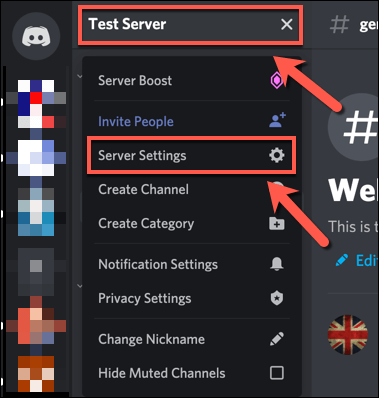
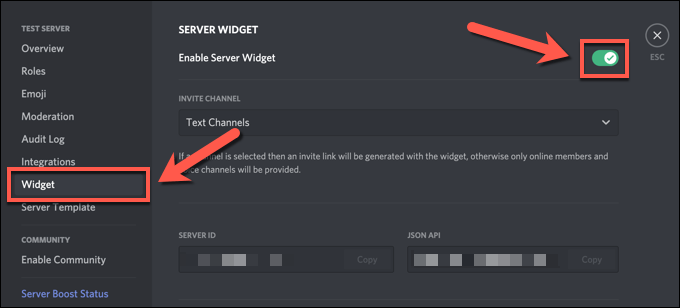
После того как вы скопировали фрагмент кода, содержащий готовый виджет Discord, вы можете интегрировать его в код своего веб-сайта. Виджет позволит пользователям просматривать список активных участников и регистрироваться на вашем сервере. Однако если вам нужен более продвинутый виджет, вам придется использовать WidgetBot.
Создание пользовательских виджетов Discord с помощью WidgetBot
Виджет Discord — отличный способ добавить на ваш сервер более продвинутую ссылку-приглашение, но кроме демонстрации списка участников он больше ничего не предлагает. Если вы хотите интегрировать (почти) полнофункциональную версию клиента Discord на свой веб-сайт, вы можете использовать для этого WidgetBot.
WidgetBot — это полностью встроенная версия Discord, которую вы можете адаптировать под свои нужды. Размер, функциональность, поддержка каналов, гостевое членство и многое другое — все это можно использовать в виджете WidgetBot на вашем сайте, чтобы привлекать новых пользователей и общаться с ними напрямую, без необходимости посещать веб-сайт Discord или использовать клиентское приложение.
Некоторые функции, такие как каналы, доступные только для чтения, и пользовательские темы виджетов, требуют платного членства. Однако основные функции (включая отправку сообщений и прямое подключение к серверу) поддерживаются бесплатно.
Добавление WidgetBot на ваш сервер
Для начала вам необходимо добавить сам WidgetBot на свой сервер. WidgetBot работает путем добавления бота WidgetBot на ваш сервер, поэтому сначала вам нужно сделать это.
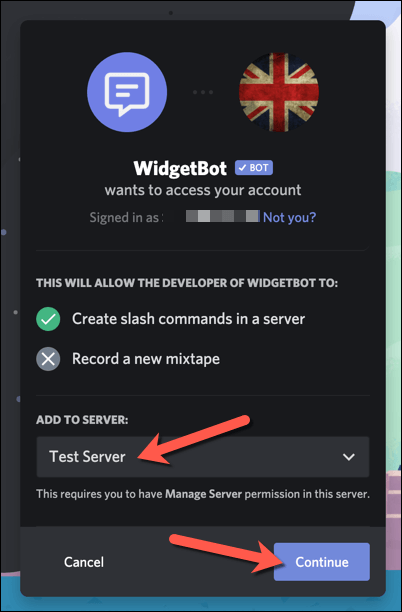
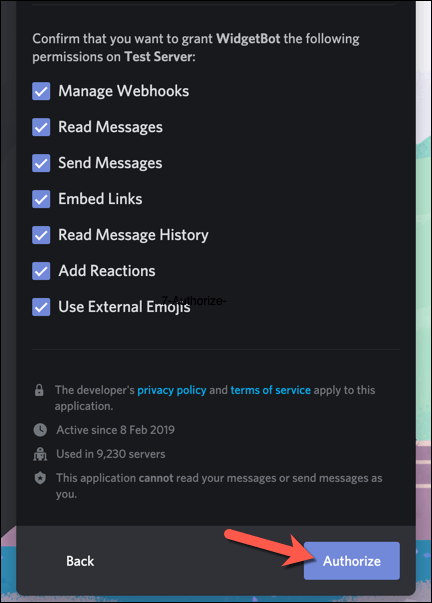
Встраивание WidgetBot на ваш сайт
После запуска WidgetBot на вашем сервере вы можете приступить к добавлению виджета WidgetBot на свой веб-сайт. Вы можете использовать несколько типов виджетов, но самый простой способ добавить базовый виджет — использовать команду ??crate на вашем сервере.
При этом создается фрагмент HTML-кода, который вы можете легко встроить в свои веб-страницы, создав значок чата Discord в правом нижнем углу. После нажатия откроется небольшой (и полнофункциональный) клиент Discord для ваших веб-пользователей.
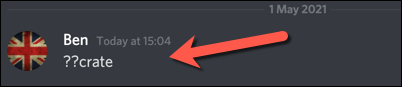
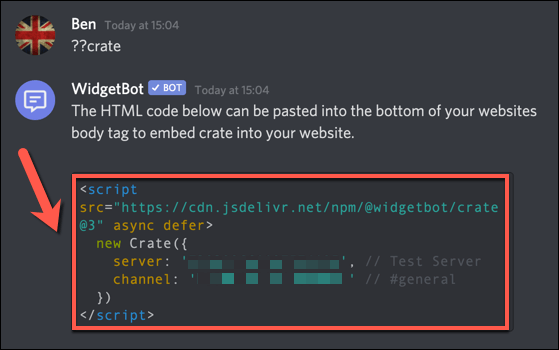
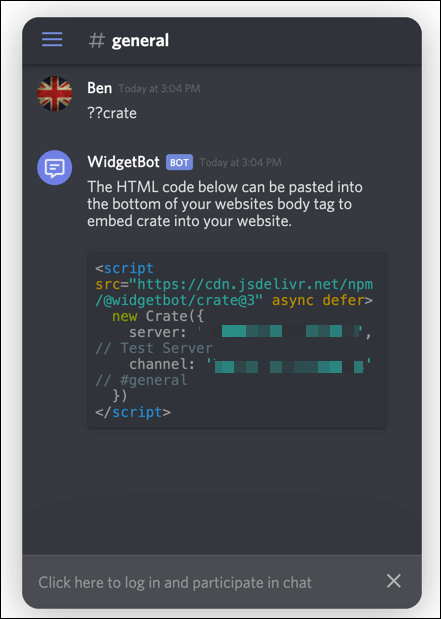
Если вы предпочитаете использовать другой тип виджета WidgetBot, вы можете узнать больше о каждом типе виджетов, в том числе о том, как их создавать и встраивать на свой веб-сайт, посетив раздел Веб-сайт документации WidgetBot.
Использование виджетов Discord
Виджет сервера Discord — это хороший способ рекламировать ваше сообщество новым посетителям вашего веб-сайта, предоставляя вам еще один способ увеличить количество участников. После того, как вы создали свой сервер, вы можете подумать о том, как эффективно использовать Discord. Вы можете начать с добавление ботов на ваш сервер, чтобы увеличить функциональность с музыкальные боты до На модерации.
Однако если у вас возникли проблемы с Discord, есть решения. Например, такие ошибки, как Фатальная ошибка Javascript в Discord, обычно можно исправить, переустановив приложение, а Проблемы с подключением к Дискорду может указывать на проблему с настройками DNS. Если у вас все еще есть проблемы, вы также можете попробовать несколько Альтернативы Дискорда.
.